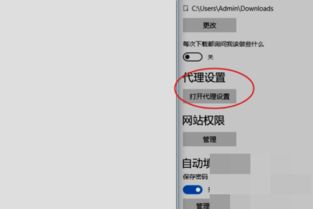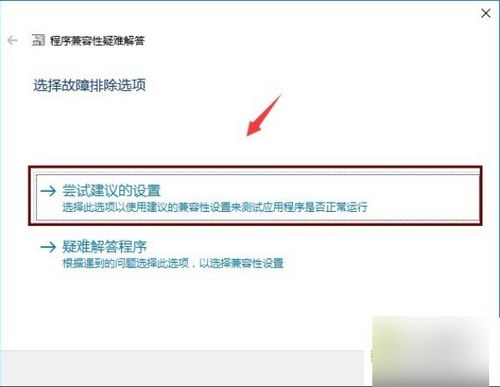移动硬盘访问故障?快速解决参数错误问题!
当您遇到移动硬盘无法访问并显示“参数错误”时,可能会感到十分困扰。这种情况可能由多种原因引起,包括驱动程序问题、电源供应不足、文件系统错误、物理损坏等。不过,无需过于担心,因为有许多方法可以尝试解决这个问题。下面将详细介绍一些常见的解决步骤,帮助您恢复对移动硬盘的访问。
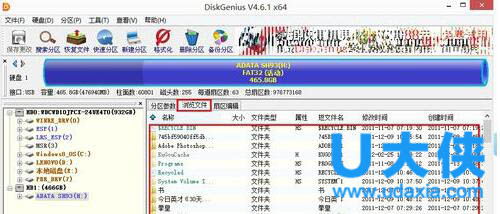
检查物理连接
首先,确保移动硬盘已正确连接到电脑。检查USB连接线是否完好,没有松动或断裂的情况。如果使用的是USB-C接口,检查线缆和接口是否正常工作。尝试更换一条新的连接线,以确保不是线缆问题导致的参数错误。有时候,移动硬盘可能会因为供电不足或短暂的故障而出现参数错误。可以尝试将移动硬盘从电脑上拔下,等待一段时间后再重新连接。这有助于清除可能存在的临时故障,让移动硬盘重新正常工作。
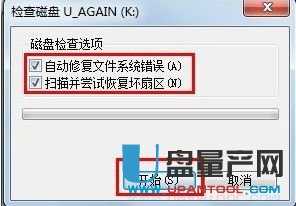
此外,也可以尝试将移动硬盘连接到其他USB端口,特别是如果您正在使用的是前置USB端口,这些端口可能供电不足。如果可能,还可以尝试将移动硬盘连接到另一台计算机上,以排除当前计算机本身的问题。
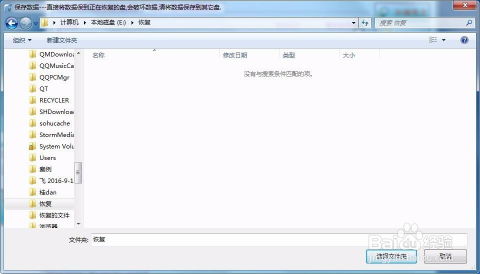
使用Windows内置工具检查和修复
在Windows操作系统中,您可以使用内置的磁盘检查和修复工具来尝试解决移动硬盘的参数错误。以下是具体步骤:
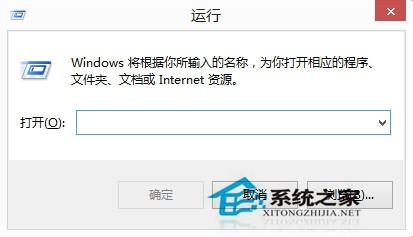
1. 打开“此电脑”窗口:在桌面或开始菜单中找到“此电脑”图标,双击打开。
2. 选择移动硬盘:在“此电脑”窗口中,找到并右键点击移动硬盘的盘符。
3. 选择“属性”:在弹出的菜单中选择“属性”。
4. 选择“工具”选项卡:在属性窗口中,选择“工具”选项卡。
5. 运行磁盘检查:在“错误检查”区域,点击“检查”按钮。系统可能会提示您是否需要扫描并修复驱动器。选择“扫描驱动器”以继续。
6. 修复错误:磁盘检查完成后,如果发现有错误,系统通常会提示您是否需要进行修复。点击“修复”按钮以进行修复。
另外,您还可以使用命令提示符中的CHKDSK命令来检查和修复移动硬盘上的文件系统错误。以下是使用CHKDSK的步骤:
1. 打开命令提示符:在屏幕下方的搜索框中输入“命令提示符”,然后右键点击命令提示符,选择“以管理员身份运行”。
2. 输入CHKDSK命令:在命令提示符窗口中,输入以下命令并按回车键:`chkdsk F: /f /r`(将`F:`替换为您的移动硬盘的驱动器号码)。
3. 等待检查完成:系统将开始扫描并尝试修复移动硬盘上的文件系统错误。此过程可能需要一些时间,请耐心等待。
4. 重启电脑:检查完成后,重启电脑,并重新连接移动硬盘,查看问题是否解决。
更新或重新安装驱动程序
驱动程序问题也可能导致移动硬盘无法访问。如果您的电脑的USB驱动程序与移动硬盘不兼容,或者驱动程序已经过时,可能会导致电脑无法正确识别移动硬盘。您可以按照以下步骤更新或重新安装驱动程序:
1. 打开设备管理器:在Windows操作系统中,右键点击开始菜单,选择“设备管理器”。
2. 找到移动硬盘:在设备管理器中,找到并展开“磁盘驱动器”或“通用串行总线控制器”部分,找到您的移动硬盘的驱动器。
3. 更新或卸载设备:右键点击移动硬盘的驱动器,选择“更新驱动程序”或“卸载设备”。如果选择“卸载设备”,请重新启动计算机,Windows将尝试重新安装驱动程序。
4. 检查硬件改动:您还可以选择“扫描检测硬件改动”来让Windows重新检测并安装驱动程序。
使用数据恢复软件
如果以上方法都无法解决问题,并且您担心移动硬盘中的数据丢失,可以使用数据恢复软件来尝试恢复数据。数据恢复软件能够扫描并列出硬盘中的文件,即使它们无法被正常访问。以下是使用数据恢复软件的一般步骤:
1. 下载并安装软件:从可靠的数据恢复软件提供商的网站上下载并安装软件。确保下载的软件是最新版本,并且是来自可信赖的来源。
2. 选择需要恢复的盘:打开数据恢复软件,选择需要恢复的移动硬盘。
3. 开始扫描:点击“开始扫描”或类似的按钮,软件将开始扫描移动硬盘上的数据。
4. 预览和恢复文件:扫描完成后,软件会列出找到的文件。您可以预览这些文件,并选择需要恢复的文件。
5. 保存恢复的文件:选择一个与原扫描磁盘不同的磁盘或存储设备来保存恢复后的数据,以避免数据覆盖或进一步损坏。
格式化外部设备
如果以上所有方法都无法解决问题,最后的解决方法可能是格式化外部设备。请注意,格式化将清除外部设备中的所有数据。但是,如果您在格式化之前已经备份了数据,或者数据已经通过数据恢复软件成功恢复,那么格式化将是一个可行的解决方案。以下是格式化外部设备的步骤:
1. 插入外部设备:将外部设备插入电脑。
2. 打开磁盘管理:按下快捷键“Win+X”,选择“磁盘管理”。
3. 选择外部设备:在磁盘管理窗口中,找到并选择需要格式化的外部设备。
4. 格式化设备:右键点击外部设备,选择“格式化”。在弹出的窗口中,设置卷标、文件系统、分配单元大小等参数,然后勾选“执行快速格式化”选项,点击“确定”以开始格式化过程。
预防措施
为了避免将来再次遇到移动硬盘无法访问的问题,建议您采取以下预防措施:
1. 定期备份数据:定期将重要数据备份到其他存储设备或云存储服务中。
2. 使用高质量的线缆和接口:使用质量好的USB线缆和接口,以减少电源供应不足或数据传输问题。
3. 防病毒和恶意软件:保护电脑和移动硬盘免受病毒的侵害,使用正版杀毒软件,并定期更新病毒库。
4. 安全移除硬件:在断开移动硬盘之前,始终使用系统中的安全移除硬件选项来卸载移动硬盘。
5. 避免强制拔出:不要直接强制拔出移动硬盘,遵循正确的步骤安全地移除移动硬盘。
通过遵循这些步骤和建议,您应该能够解决移动硬盘无法访问并显示“参数错误”的问题,并保护您的数据免受损失。如果问题仍然存在,建议寻求专业人士的帮助,以确保您的数据和硬件得到妥善处理。
- 上一篇: 如何进入QQ聊天室
- 下一篇: 掌握技巧:轻松学会如何刻录DVD光盘
-
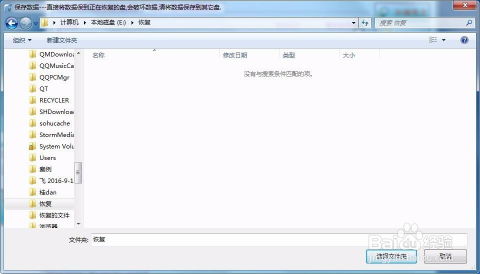 移动硬盘无法访问,出现参数错误该怎么办?资讯攻略11-30
移动硬盘无法访问,出现参数错误该怎么办?资讯攻略11-30 -
 解决'无法访问G:\,函数错误'的问题资讯攻略11-29
解决'无法访问G:\,函数错误'的问题资讯攻略11-29 -
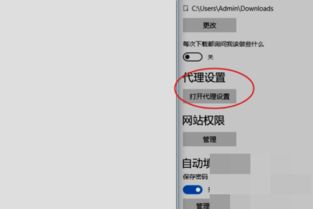 快速解决“502 Bad Gateway错误,让网页顺畅打开!资讯攻略01-24
快速解决“502 Bad Gateway错误,让网页顺畅打开!资讯攻略01-24 -
 电脑登录QQ遇0x0006000d错误,快速解决方法来了!资讯攻略11-04
电脑登录QQ遇0x0006000d错误,快速解决方法来了!资讯攻略11-04 -
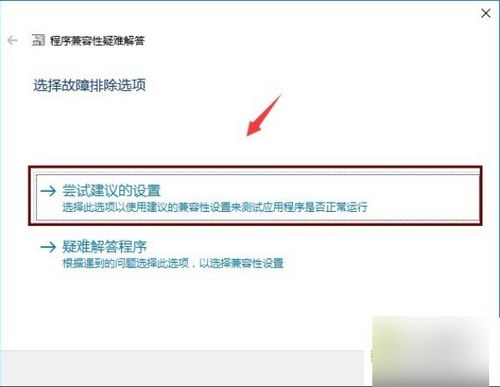 开机遇阻,oxc0000001错误让你止步系统门外?速来解决!资讯攻略11-19
开机遇阻,oxc0000001错误让你止步系统门外?速来解决!资讯攻略11-19 -
 电脑开机黑屏?快速解决不显示桌面问题!资讯攻略11-07
电脑开机黑屏?快速解决不显示桌面问题!资讯攻略11-07